Cum să activați modul Stripe Test în WordPress
Publicat: 2023-07-05Doriți să vă testați plățile Stripe în WordPress înainte de a efectua tranzacții reale?
Este esențial să aveți un proces de plată fără probleme, care să permită clienților să facă tranzacții pe site-ul dvs. fără probleme.
Testând integrarea plăților, puteți verifica procesul de finalizare a plăților și puteți remedia orice probleme înainte de a lansa formularul pentru a colecta plăți reale de la clienți.
În această postare, vă vom arăta cum să activați modul de testare Stripe în WordPress, astfel încât să puteți simula procesarea cardului de credit într-un mediu sigur,
Testați acum plățile Stripe în WordPress
Care este scopul modului Stripe Test?
Modul de testare Stripe vă oferă un mediu de testare în care puteți simula tranzacții fără a suporta taxe reale. Puteți utiliza carduri de credit de testare pentru a efectua aceste tranzacții simulate cu Stripe, permițându-vă să încercați în siguranță procesul de finalizare a comenzii și să-l reglați pentru a asigura cea mai bună experiență pentru clienți.
Cum să activați modul Stripe Test în WordPress
Când sunteți gata să testați integrarea plăților Stripe în WordPress, trebuie doar să urmați pașii de mai jos:
În acest articol
- Care este scopul modului Stripe Test?
- 1. Instalați WPForms
- 2. Activați modul Stripe Test
- 3. Creați un formular pentru a testa plățile Stripe
- 4. Configurați Stripe Payments
- 5. Previzualizați formularul și efectuați teste
- 6. Vizualizați datele dvs. de plată de test
- 7. Publicați formularul dvs. și colectați plăți reale
1. Instalați WPForms
WPForms este cel mai bine cotat generator de formulare pentru WordPress, care vă permite să creați tot felul de formulare de plată și comandă.
Vine cu o integrare nativă Stripe care vă permite să efectuați tranzacții de testare. Și când sunteți gata să acceptați plăți live, puteți face acest lucru printr-un clic pe un buton.
Plățile Stripe sunt disponibile în toate nivelurile de licență WPForms (inclusiv WPForms Lite).
Deși vă puteți testa plățile Stripe și puteți accepta tranzacții reale în versiunea gratuită a WPForms, vă recomandăm WPForms Pro pentru a debloca o mulțime de funcții avansate și pentru a elimina taxele suplimentare de tranzacție de 3%.
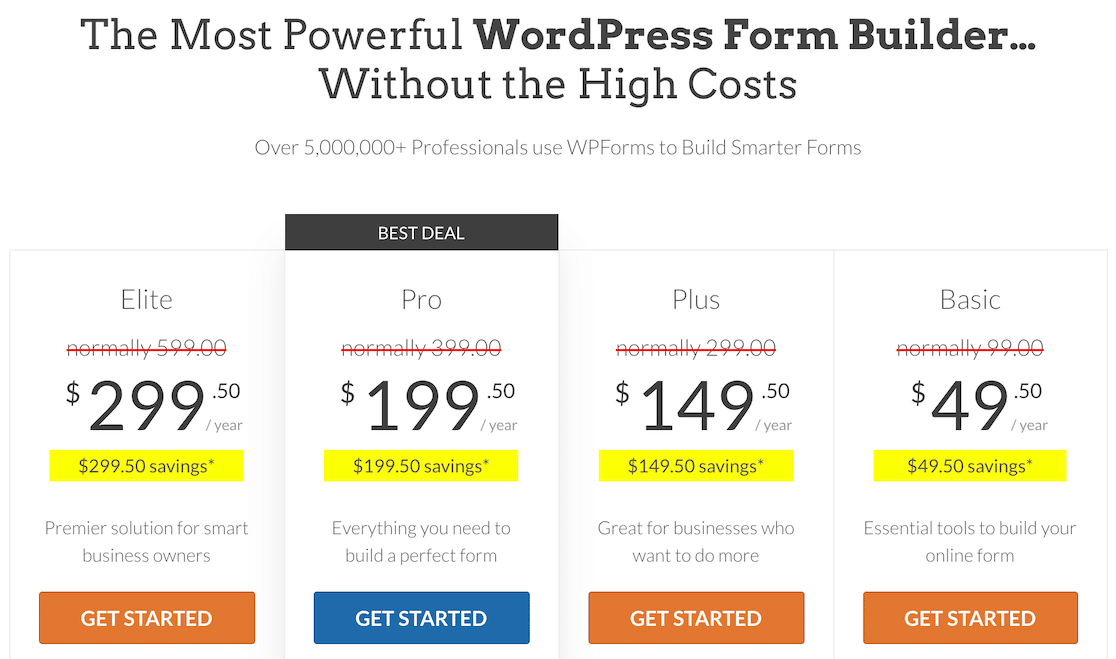
După ce ați ales un plan care funcționează pentru dvs., continuați și instalați WPForms pe site-ul dvs. WordPress.
Grozav! Este timpul să configurați conexiunea Stripe cu WPForms și să activați modul de plată de testare.
2. Activați modul Stripe Test
Deschideți meniul de administrare WordPress și faceți clic pe WPForms » Setări . Apoi, navigați la fila Plăți .
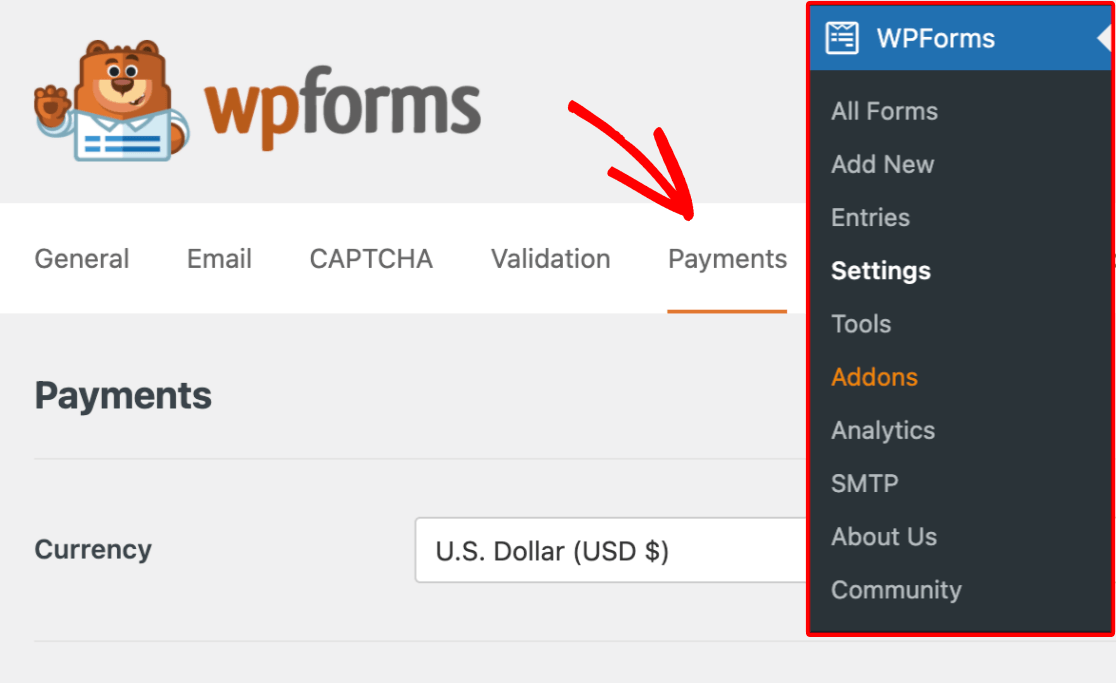
Pe acest ecran, vă puteți conecta la Stripe și puteți activa modul de testare pentru a opri Stripe să proceseze plăți reale.
Derulați în jos și bifați caseta de selectare de lângă Mod test .
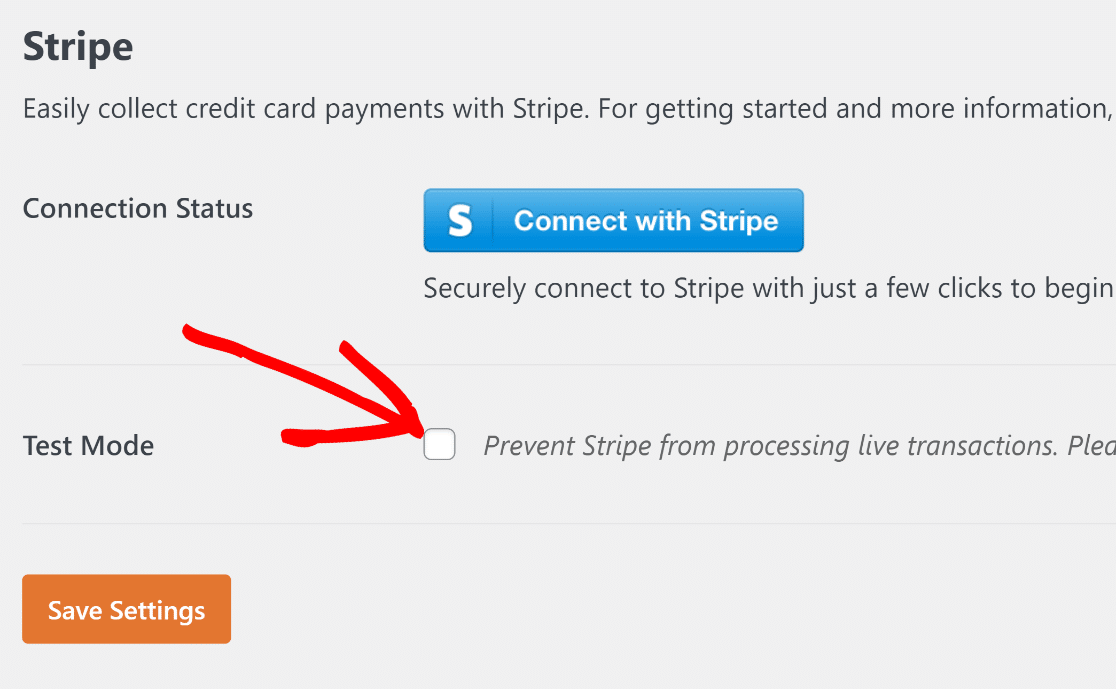
După ce bifați caseta de selectare Test Mode, veți vedea o fereastră pop-up modală care vă va avertiza că va trebui să vă reconectați la Stripe atunci când decideți să treceți la procesarea plăților live. Faceți clic pe OK pentru a continua.
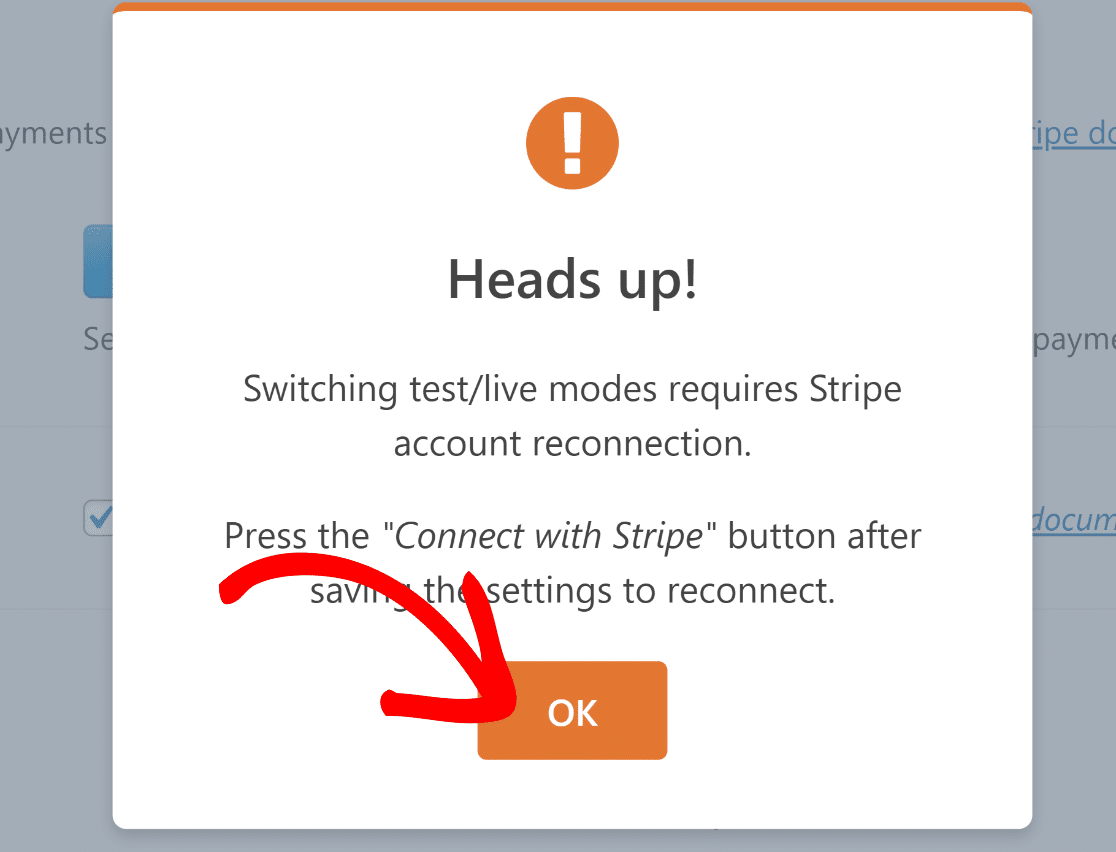
Acum, apăsați butonul Salvare setări pentru a rămâne în modul de testare.
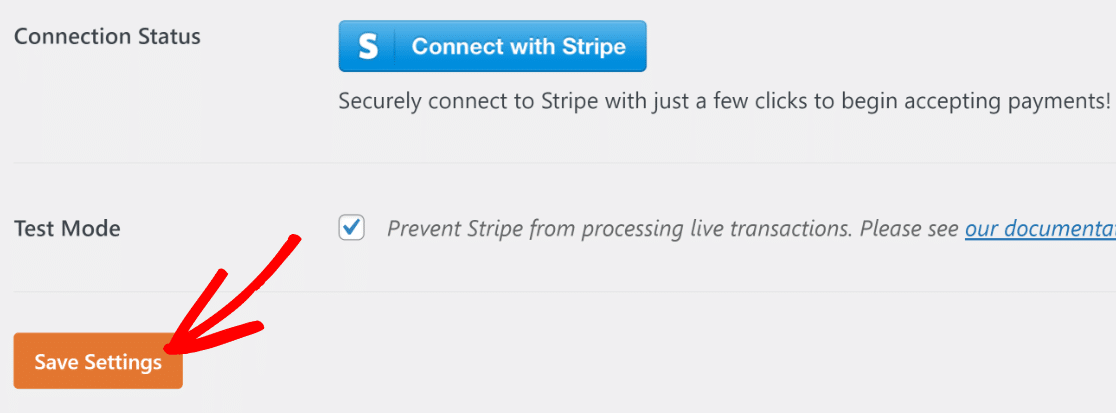
Tot ce rămâne acum este să vă conectați contul Stripe la WPForms. Pentru a face acest lucru, apăsați butonul albastru Conectare cu Stripe .
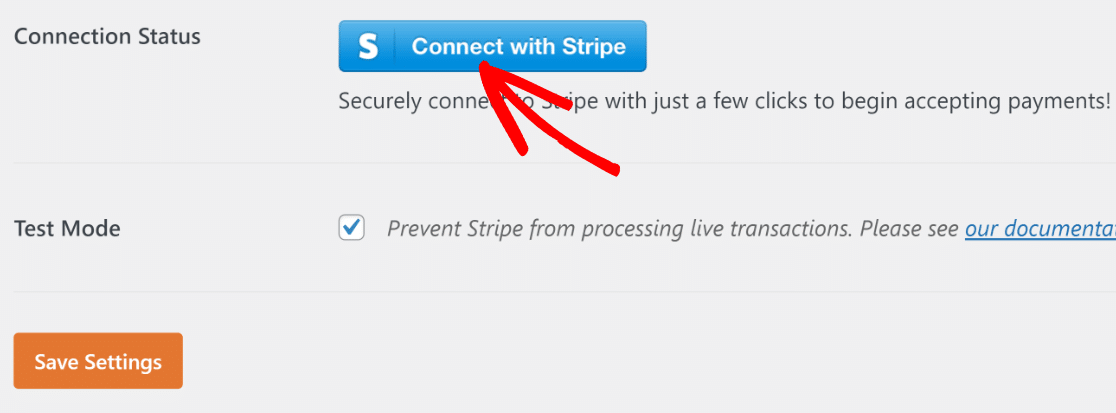
Acum veți fi direcționat către formularul de conectare Stripe. Pur și simplu introduceți e-mailul Stripe și parola și urmați instrucțiunile de pe ecran pentru a stabili conexiunea.
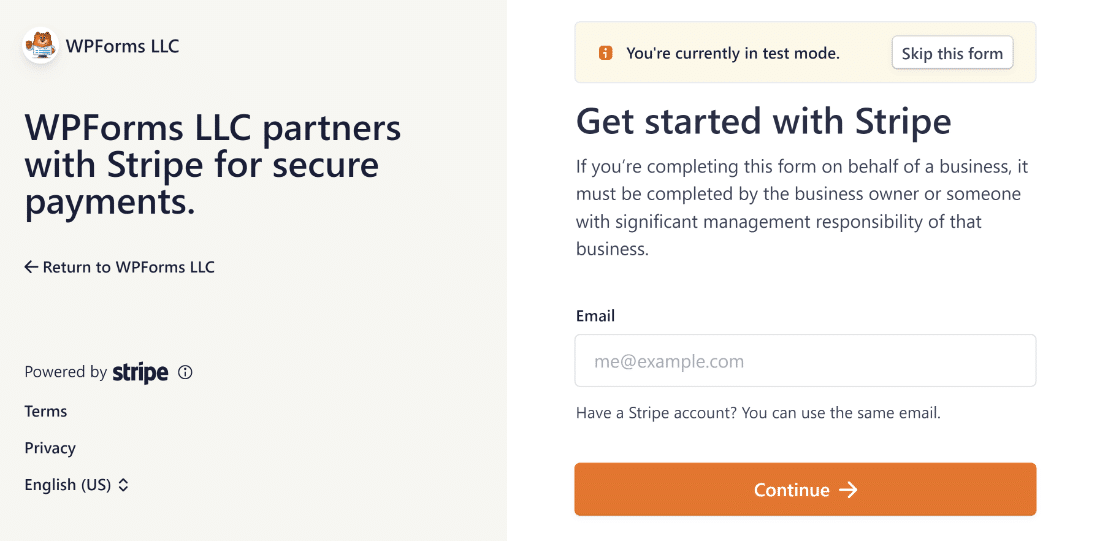
Notă: puteți sări peste formularul de autentificare Stripe pentru a efectua plăți de test făcând clic pe butonul Omite acest formular din partea de sus. Dar este necesar să completați acest formular și să stabiliți conexiunea cu Stripe pentru plăți live.
Când ați terminat, reveniți la ecranul WPForms Payments. Veți observa că starea conexiunii confirmă acum că sunteți conectat în modul de testare.
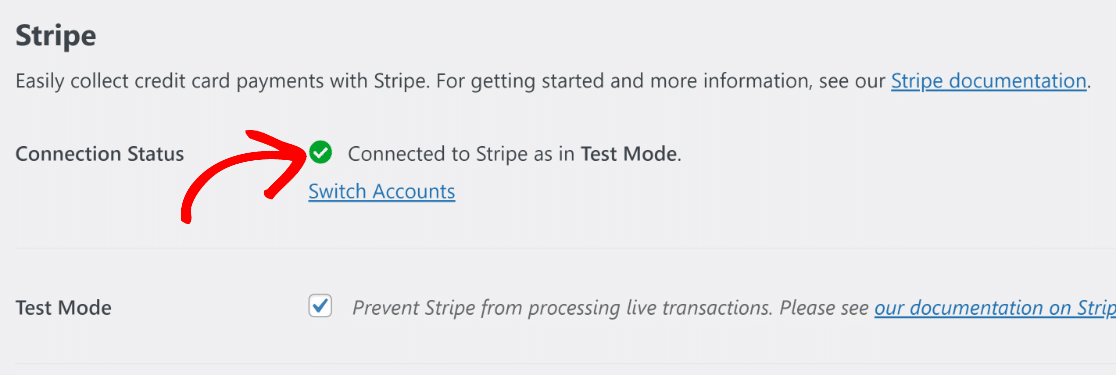
Excelent! În pasul următor, vom crea un formular de plată pentru efectuarea testelor cu Stripe.
3. Creați un formular pentru a testa plățile Stripe
WPForms face incredibil de ușor să creați formulare de plată. Pentru a economisi timp, vă oferă peste 700 de șabloane de formulare gata făcute.
Puteți crea un formular nou și utilizați un șablon accesând WPForms » Adăugați nou din tabloul de bord WordPress.
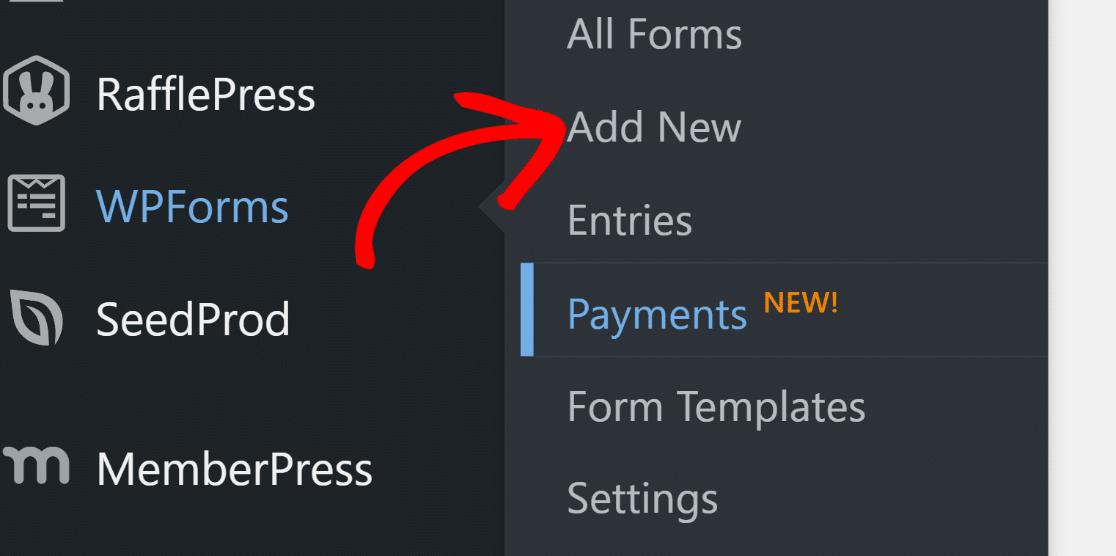
Acum veți fi direcționat la ecranul de configurare a formularului. Introduceți un nume pentru formularul dvs. Acesta poate fi orice și este folosit doar pentru referință intern.
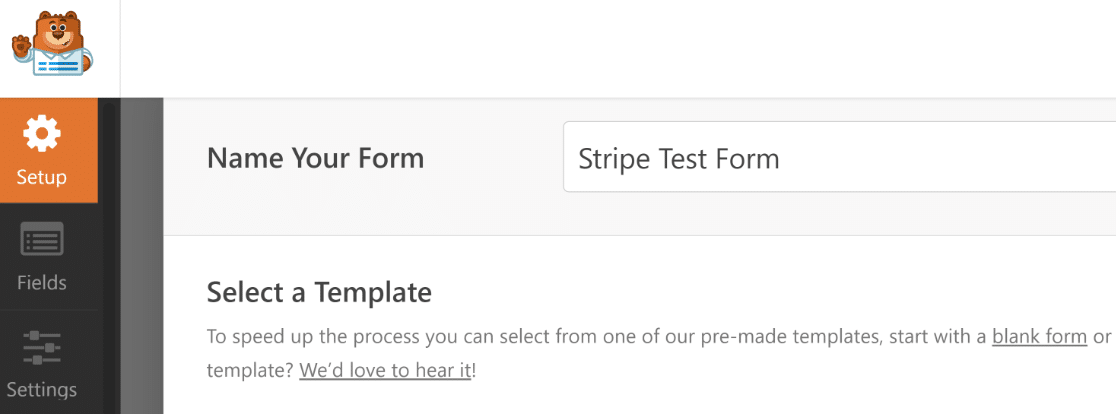
După ce îți denumești numele, derulează în jos și selectează un șablon potrivit. Vom folosi șablonul de formular de plată Stripe pentru acest exemplu.
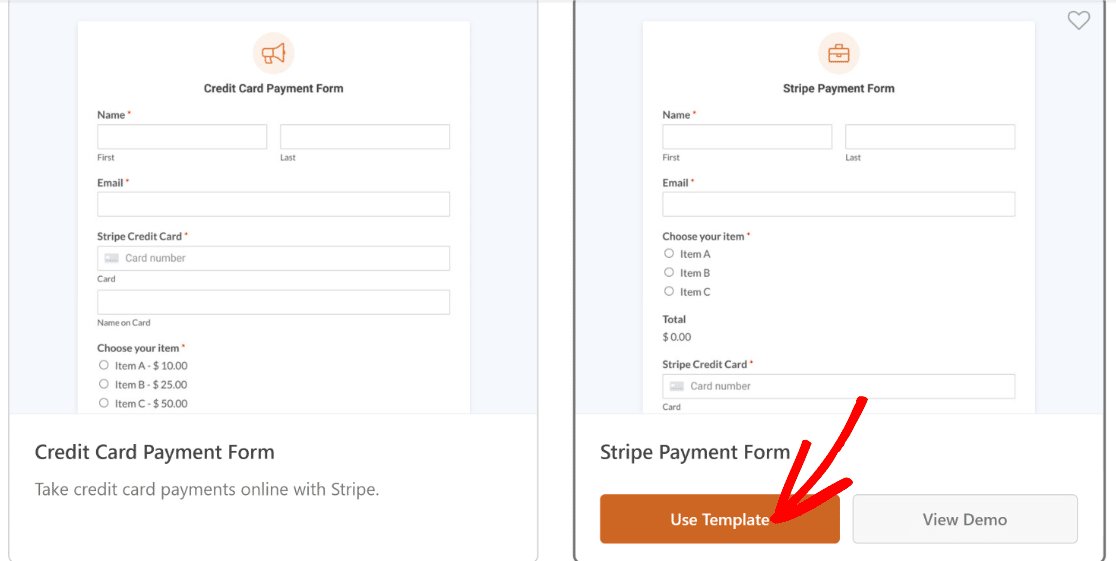
După selectarea șablonului, WPForms va dura doar câteva secunde pentru a-l încărca.
Odată ce șablonul este încărcat, puteți face personalizări pentru a se potrivi nevoilor dvs. specifice.
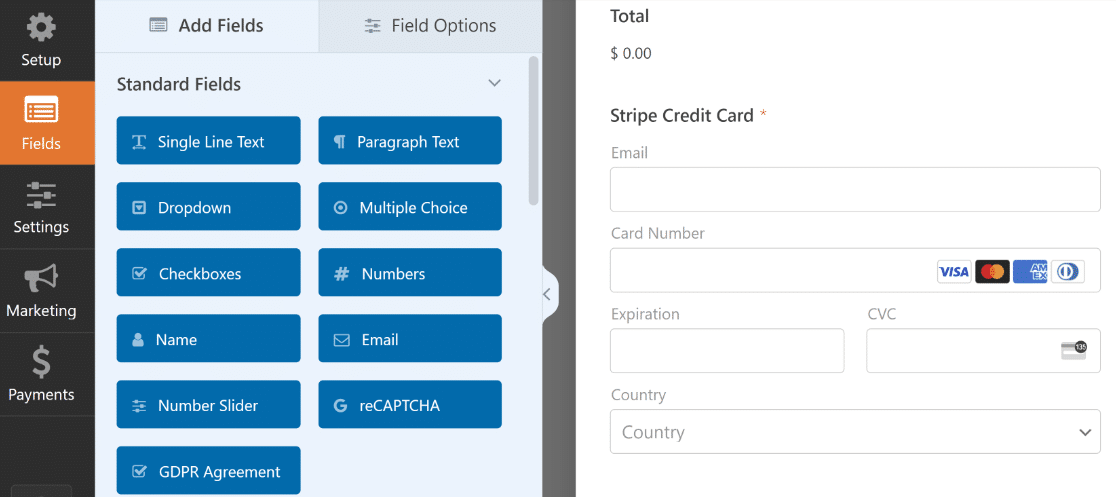
De exemplu, puteți include articolele reale pe care doriți să le vindeți modificând opțiunile din câmpul Articole multiple din acest șablon.
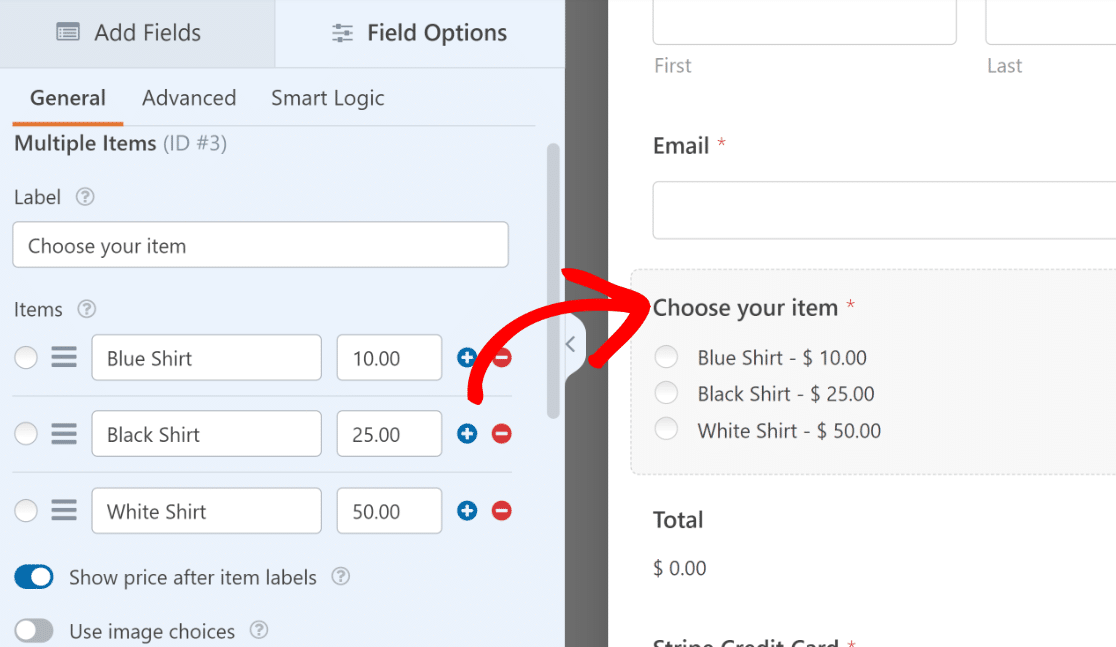
Amintiți-vă că veți pune același formular în fața clienților dvs. când sunteți gata să îl publicați după testare. Așa că încercați să nu utilizați un formular incomplet doar pentru că vă concentrați pe testarea lui în această etapă.
După personalizarea formularului, apăsați butonul Salvați din partea de sus.
4. Configurați Stripe Payments
Câmpul Carte de credit Stripe din formularul dvs. va procesa plățile (reale sau de testare) numai după ce ați activat plățile din setările generatorului de formulare.
Faceți clic pe Plăți » Stripe din stânga generatorului de formulare. Apoi, faceți clic pe butonul de comutare Activare Stripe Payments .

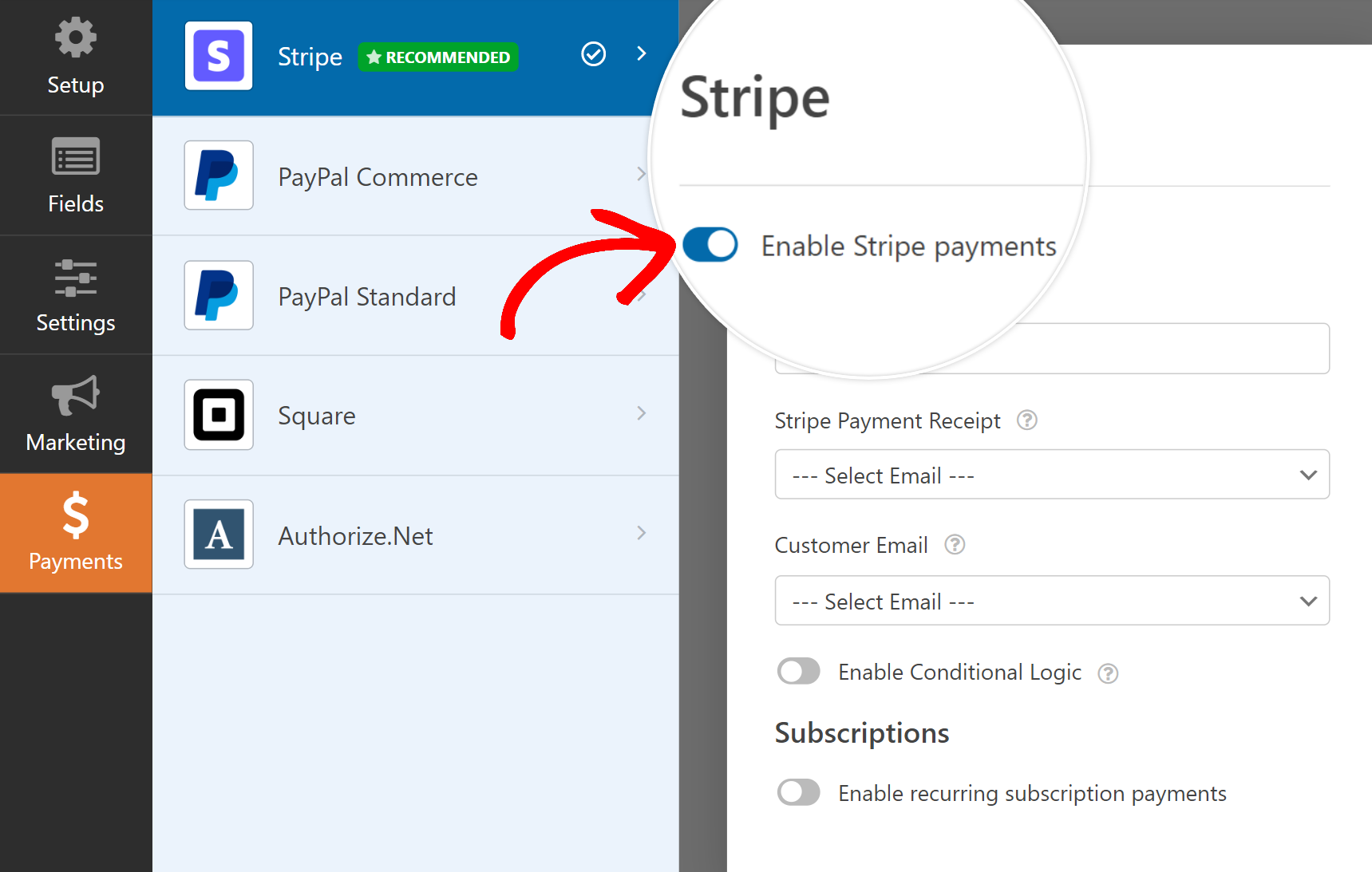
După ce ați făcut asta, veți vedea opțiuni suplimentare pentru procesarea plăților cu Stripe. Aceste setări sunt opționale, dar este o idee bună să le configurați.
De asemenea, puteți testa plățile recurente pentru abonament dacă aceasta este metoda de plată pe care doriți să o testați. În mod implicit, Stripe va percepe doar plăți unice.
Perfect! Formularul este acum gata pentru testare. Asigurați-vă că apăsați pe Salvare înainte de a continua.
5. Previzualizați formularul și efectuați teste
Nu trebuie să vă publicați formularul în timpul fazei de testare, astfel încât să îl puteți încerca în siguranță, fără să vă faceți griji că clienții dvs. îl vor descoperi.
Pur și simplu apăsați butonul de previzualizare din partea de sus, lângă Salvare, pentru a intra în modul de previzualizare al formularului.
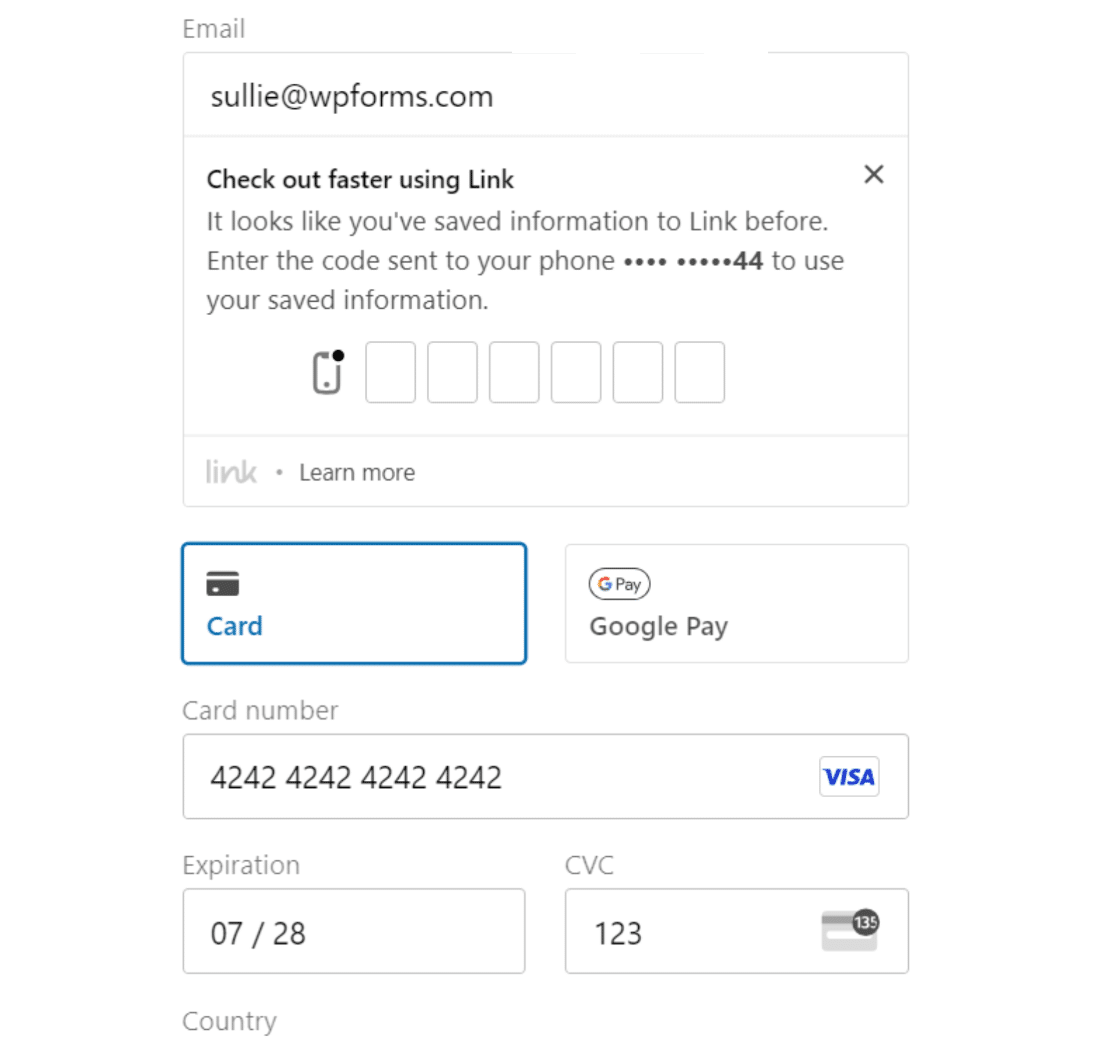
Puteți simula plățile utilizând valorile speciale ale cardurilor de testare oferite de Stripe. Informațiile de mai jos funcționează pentru cardurile de testare Visa.
- Număr card: 4242 4242 4242 4242
- Expirare: orice dată viitoare
- CVC: Oricare trei cifre
- Alte câmpuri: poate fi orice valoare aleatorie.
După ce ați completat formularul complet și ați introdus valorile cardului de testare, apăsați butonul Trimiteți .
Felicitări! Tocmai ați creat prima intrare de plată de test.
Dar cum puteți vedea datele dvs. de plată de test? Vom acoperi modalitatea ușoară de a face asta în pasul următor.
6. Vizualizați datele dvs. de plată de testare
WPForms vă oferă un ecran de plăți dedicat, care ține evidența tuturor testelor și plăților în direct pentru referință.
Pentru a accesa ecranul de plăți, faceți clic pe WPForms » Plăți .
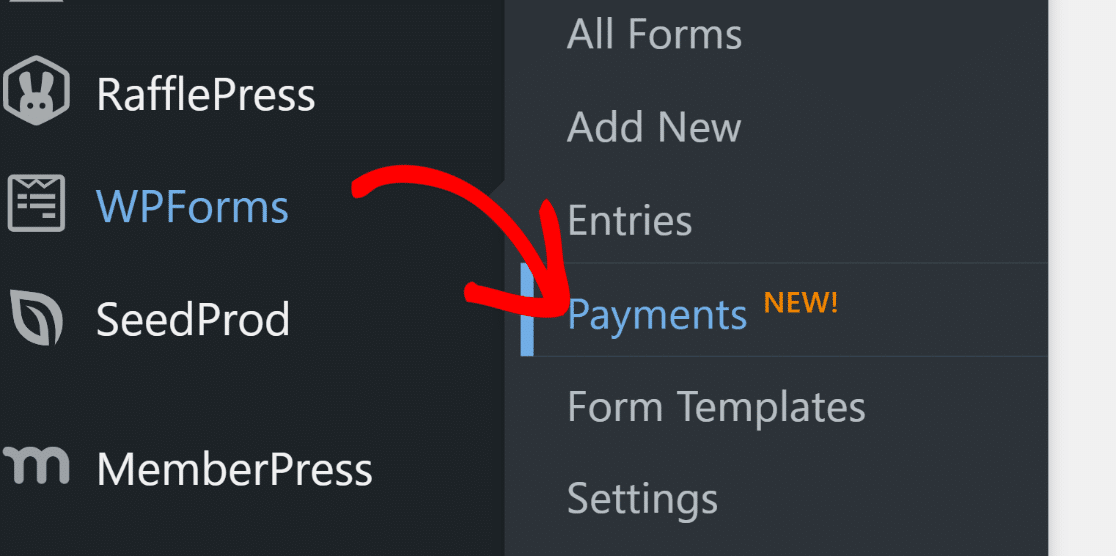
În ecranul Rezumatul plăților, puteți comuta între datele de plată live și cele de testare. Faceți clic pe comutatorul Date de testare de lângă selectorul de date, iar WPForms va afișa acum doar plățile de test pe care le-ați făcut.
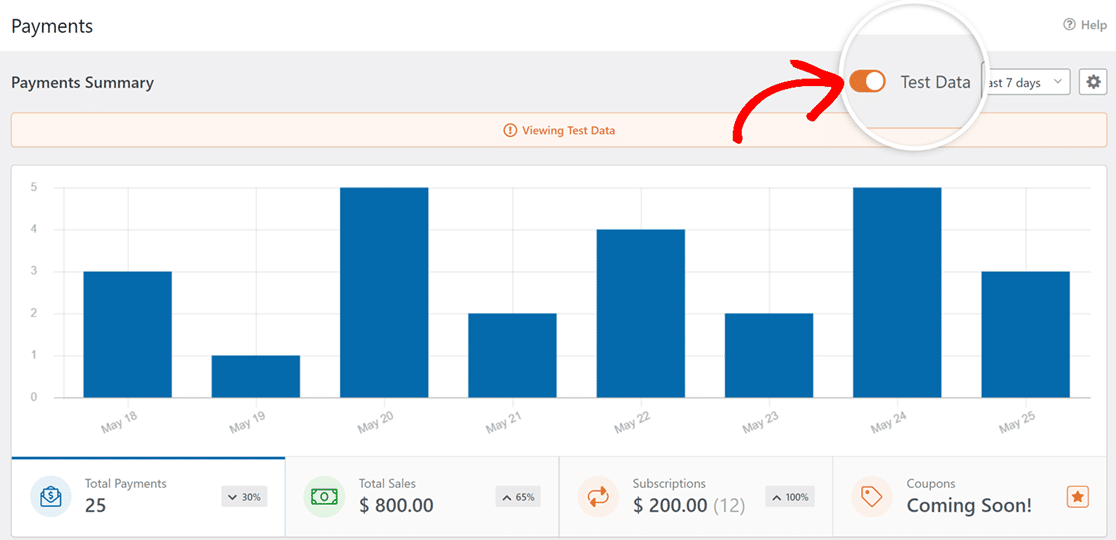
Dacă doriți să vedeți detalii suplimentare despre orice intrare de test specifică, derulați în jos la tabelul de plăți și faceți clic pe o intrare care vă interesează.
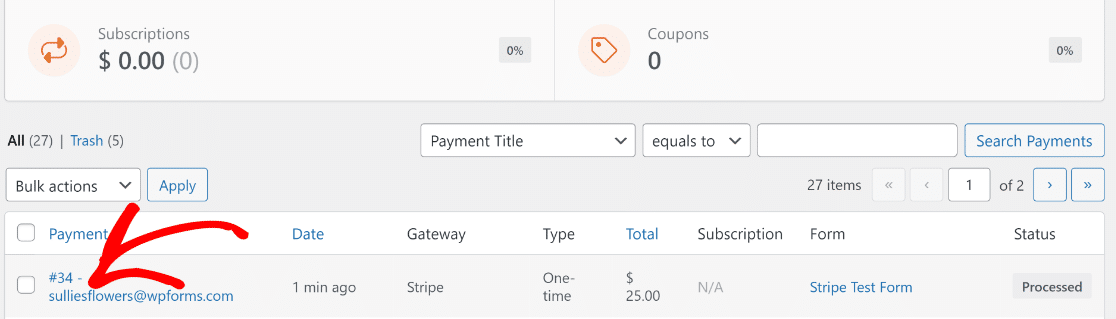
Acum puteți vedea detaliile complete de plată și rezumatul intrării pentru respectiva trimitere.
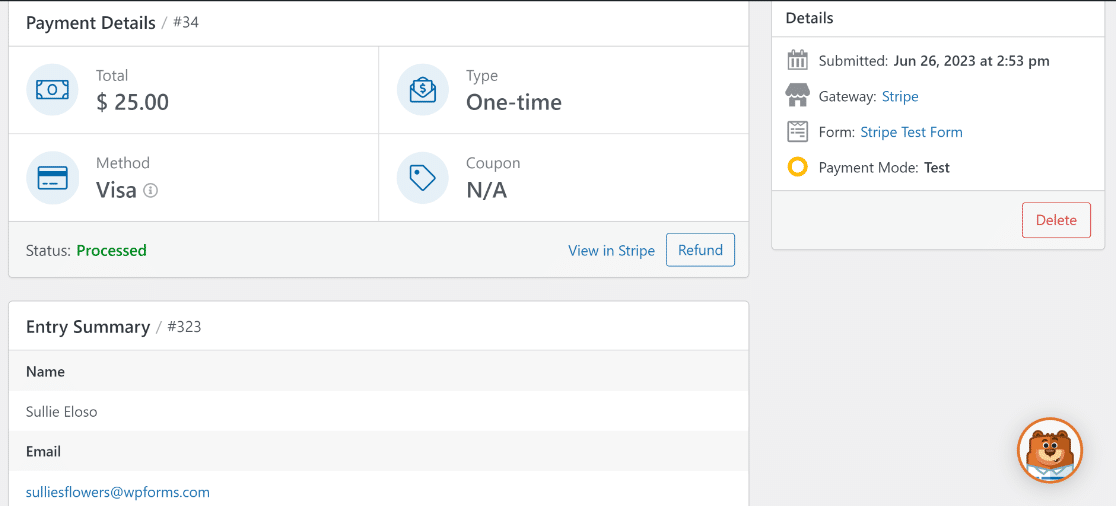
Simțiți-vă liber să vă testați formularul în mod repetat, încercând diferite metode de plată cu cardul și simulând diferite situații.
Când sunteți mulțumit și gata să vă publicați formularul pentru a începe să acceptați tranzacții live de la clienți, trebuie doar să urmați următorul pas.
7. Publicați formularul dvs. și colectați plăți reale
Pentru a permite Stripe să proceseze tranzacții reale, trebuie mai întâi să îl comutăm în modul de plată live.
Acest lucru se poate face revenind la WPForms » Setări din meniul de administrator WordPress și apoi selectând fila Plăți .
Acum, debifați caseta de selectare Test Mode .
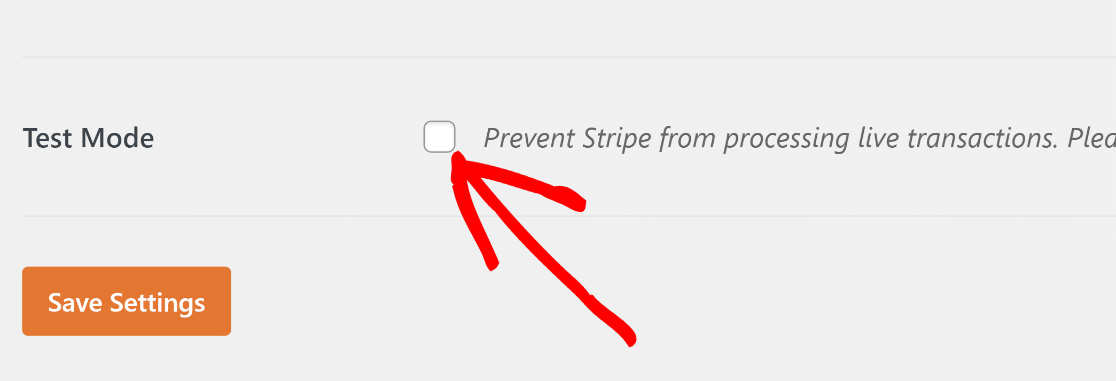
Trecerea de la modul de testare la Tranzacții live necesită să vă reconectați la Stripe.
Ca și înainte, faceți clic pe butonul albastru Conectare cu Stripe și trimiteți formularul de conectare Stripe pentru a restabili conexiunea în modul live de data aceasta.
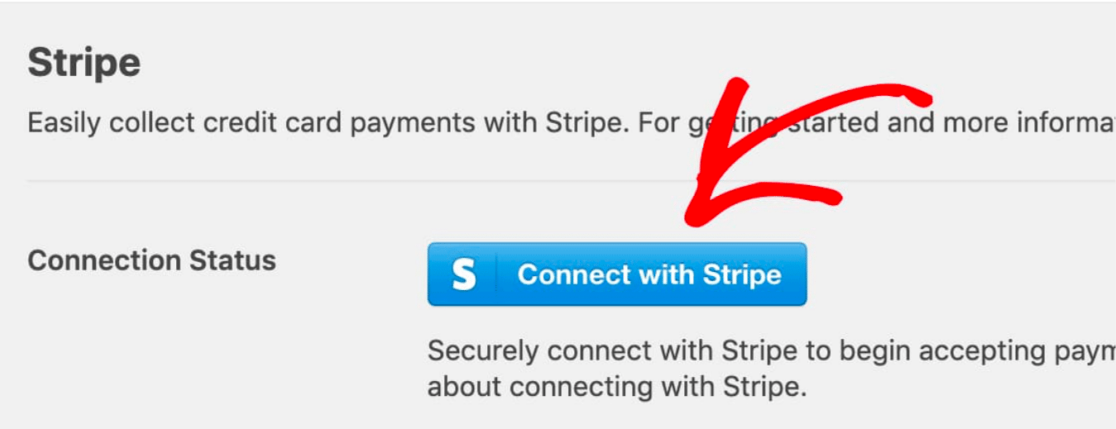
Faceți clic pe Salvare setări.
Acum, reveniți la formularul de plată Stripe navigând la WPForms » Toate formularele și selectând formularul pe care l-ați creat mai devreme.
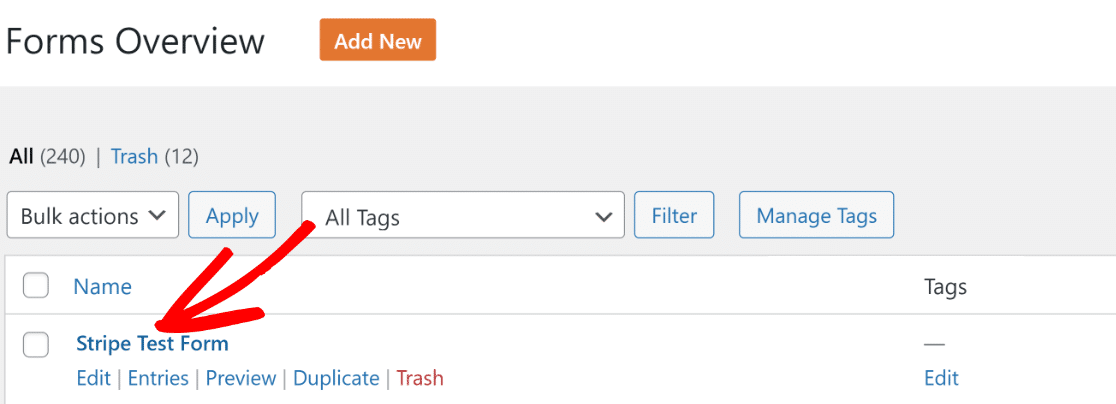
După ce faceți clic pe formular, vă veți găsi din nou în interfața generatorului de formulare. Pentru a publica acest formular, faceți clic pe butonul Încorporați din partea de sus.
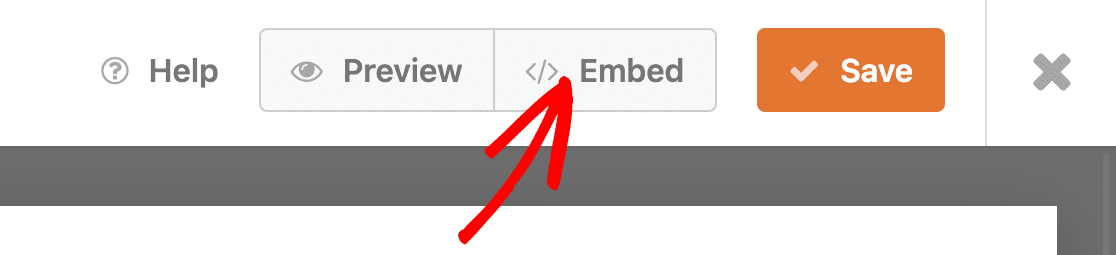
WPForms vă oferă flexibilitatea de a vă încorpora direct formularul într-o pagină existentă sau de a crea unul nou de la zero special pentru formularul dvs.
Vom selecta aici Creare pagină nouă .
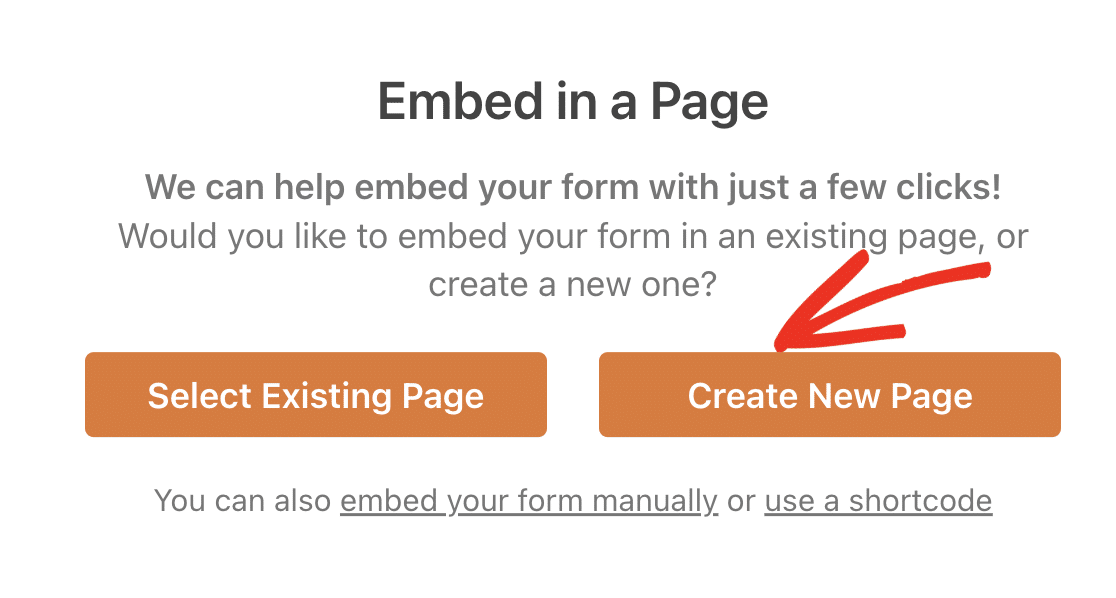
Introduceți un nume pentru pagina dvs. și faceți clic pe butonul portocaliu Let's Go .
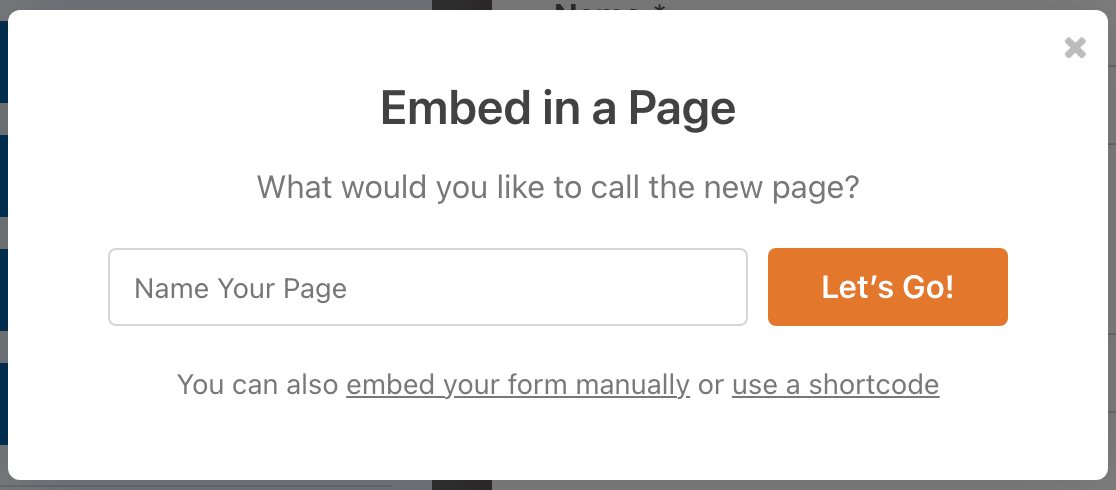
Acest lucru vă va duce la editorul de blocuri WordPress. Formularul va fi deja încorporat într-un bloc din pagina dvs. Dacă doriți, puteți face modificări suplimentare conținutului paginii și chiar personalizați stilul formularului.
Când sunteți mulțumit de modul în care arată pagina și formularul dvs., mergeți mai departe și apăsați butonul Publicați .
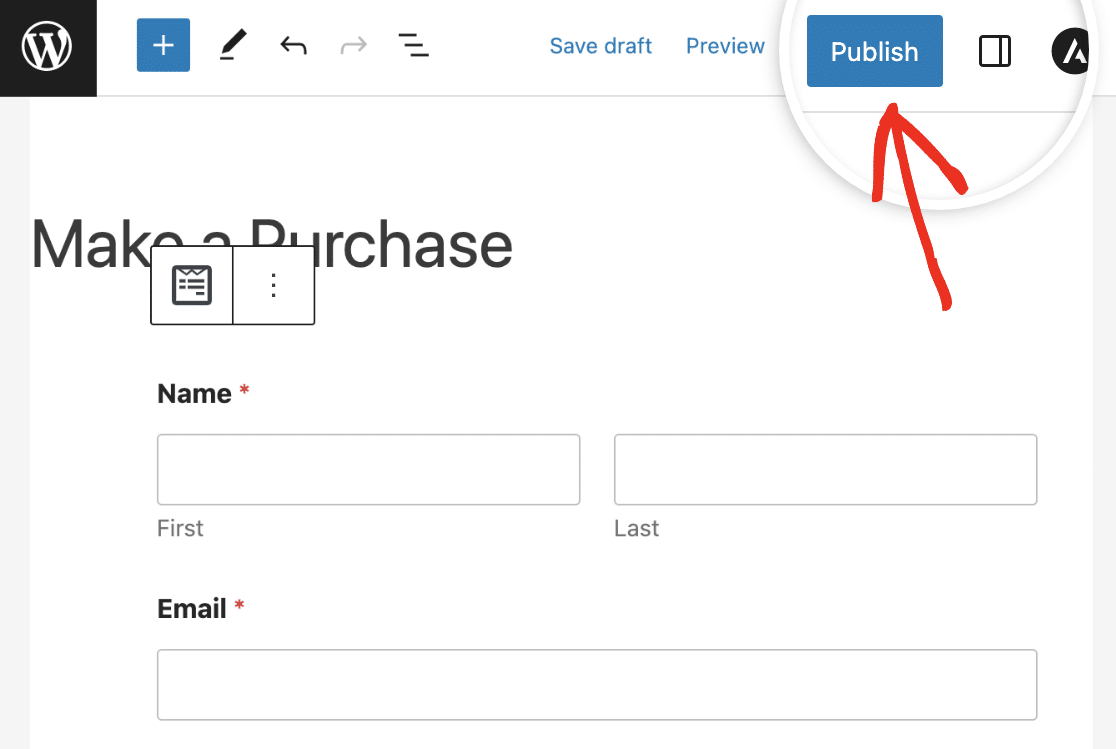
Sclipitor! Formularul dvs. este acum publicat, astfel încât să puteți colecta cu ușurință plățile cu cardul de credit prin Stripe de la clienți reali.
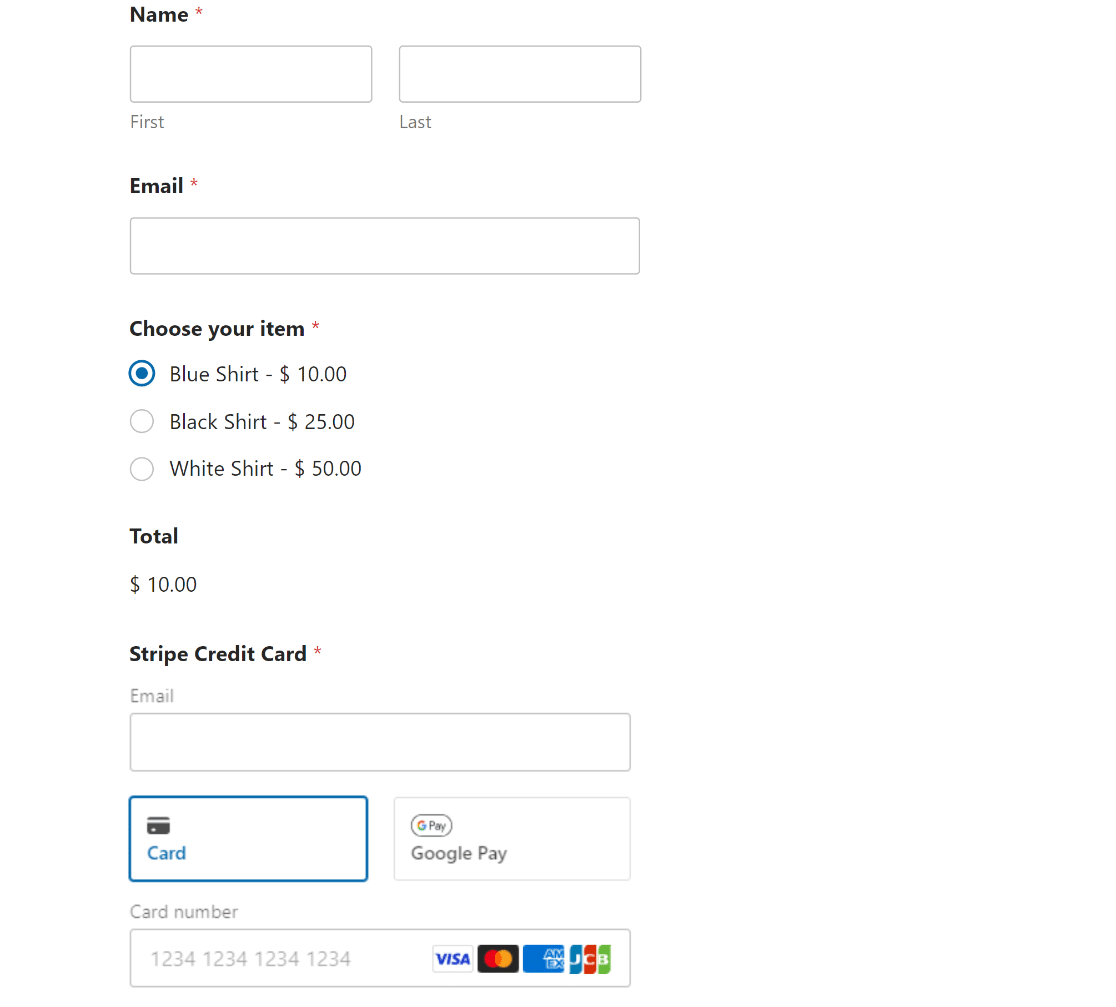
Și iată-l! Acum sunteți gata să activați modul Stripe Test în WordPress.
Apoi, începeți un program de donații lunare
Acum că puteți testa și lucra cu plăți Stripe în WordPress, vă recomandăm să luați în considerare începerea unui program de donații lunare pentru a genera constant donații pentru cauza dvs.
De asemenea, dacă vă străduiți să creați campanii atrăgătoare de generare de clienți potențiali și nu obțineți rezultatele pe care le așteptați, ar putea fi timpul să luați în considerare utilizarea unui instrument puternic de generare de clienți potențiali, care se poate ocupa de toată treaba pentru dvs.
Testați acum plățile Stripe în WordPress
Sunteți gata să vă construiți formularul? Începeți astăzi cu cel mai simplu plugin pentru generatorul de formulare WordPress. WPForms Pro include o mulțime de șabloane gratuite și oferă o garanție de rambursare a banilor de 14 zile.
Dacă acest articol v-a ajutat, vă rugăm să ne urmăriți pe Facebook și Twitter pentru mai multe tutoriale și ghiduri WordPress gratuite.
